Hirdetés
Folyamatosan kérnek számítógépes segítséget? Vagy talán Ön az, aki megkérdezi. Akárhogy is, a képernyők távolról történő megtekintése és ellenőrzése időt és zavart takaríthat meg mindkét véget ér.
A távelérési programok nemcsak arra szolgálnak, hogy valaki segítsenek, vagy hogy segítséget nyújtsanak egy számítógépes probléma megoldásához szintén nagyon hasznos abban, hogy segítsen a számítógépes ülések megszervezésében anélkül, hogy ténylegesen találkoznának személy. Tudod is távolról elérheti a számítógépet a telefonjáról.
Mi, a MakeUseOf, cikket írtunk cikkről cikkre távelérési és képernyőmegosztó alkalmazások, de egyesíteni fogom azokat a potenciálisan kevésbé gyakoriakat, amelyekről még nem hallottál. Valószínűleg hallottunk a játék népszerű programjairól: TeamViewer és LogMeIn. De talán itt az ideje, hogy fontolja meg néhány ugyanolyan szilárd versenyzőt.
Jegyzet: Nézze meg a következő artice-t, ha keres képernyőmegosztó alkalmazások Androidra vagy iPhone-ra Az 5 legjobb alkalmazás a képernyőmegosztáshoz Androidon és iPhone-on
Szeretné megosztani telefonja képernyőjét Androidon vagy iPhone-on? Ezek az alkalmazások lehetővé teszik a képernyőn történő megosztást a barátaival, hogy bármi mással együttműködjenek. Olvass tovább .Az AnyDesk talán az a legegyszerűbb távoli asztali hozzáférési eszköz 4 Könnyű képernyőmegosztó eszközök, amelyek bármikor használhatókA képernyő megosztása családjával vagy kollégájával fájdalommentes lehet. Ezzel a négy ingyenes képernyőmegosztó eszközzel ossza meg képernyőjét a lehető leggyorsabban, bonyolult telepítés nélkül. Olvass tovább bárki számára a világon. Támogatja az összes főt állványok, azaz Windows, Mac, Linux, FreeBSD, Android és iOS. És ez a legközelebb esik a plug-and-play egyszerűségéhez.
Jellemzők az AnyDesk-en belül

Az AnyDesk ingyenes verziója minden finomságot kínál, amelyet minden átlagos Joe szeretne. Nyilvánvaló, hogy távolról elérheti a másik személy számítógépét, és megnézheti a képernyőjét. A cím vagy a névtér általában megzavaró zavargás. Ez egy profi tipp: vigye az egérmutatót a címe fölé, hogy lássa az alternatív 9 jegyű AnyDesk címszámot.
Pozitívumok

Két eszköz csatlakoztatása az AnyDesk segítségével könnyű. Támogatja az audio és a videó továbbítását is, így beszélgethet, amikor segít. Az ingyenes verzió lehetővé teszi a fájlok átvitelét is a két eszköz között, így bárhonnan bárhonnan elérhető.
Negatív
Az ingyenes fiók csak az 1: 1 kapcsolatot támogatja, ami egyszerre csak két eszközt jelent. Az AnyDesk prémium fizetett tervek növelje ezt a kapacitást.

A LiteManager a legerősebb ezen ingyenes távelérési eszközök közül. Ugyanakkor ez nem egyszerű és könnyű felület. De ha bármikor 30 PC-t tud irányítani, ez elég jó kompromisszum.
Jellemzők a LiteManager-en belül
A LiteManagernek két különböző programja van telepítésére, a szerver és a néző oldalán. A néző akár 30 számítógéphez is hozzáférhet az ingyenes verzióban, és még inkább a fizetett verzióhoz. Ezért a LiteManager ideálisvá válik a kis csapatok informatikai vezetői számára.
Azt támogatja a Windows, a MacOS, az Android és az iOS rendszert. A Linux felhasználók ezt megtehetik futtassa a programot a Borral A Windows alkalmazások és játékok futtatása Linux borralVan mód arra, hogy a Windows szoftver működjön Linuxon? Az egyik válasz a bor használata, de bár ez nagyon hasznos lehet, valószínűleg csak az utolsó megoldás lehet. Itt van miért. Olvass tovább . A LiteManager rendelkezik QuickSupport móddal a telepítés nélküli kapcsolatokhoz. Ez a mód ideális mindenki számára, aki segítségre van szüksége, és még nincs telepítve a LiteManager. A fő program jobb a rendszergazdák számára.
Pozitívumok

Egyetlen más, távoli asztali eszköz nem támogat egyszerre olyan sok számítógépet. Ez egyedivé és fantasztikus eszközzé teszi a LiteManager rendszeradminisztrátorok számára. Ráadásul szinte minden olyan elemmel rendelkezik, amelyre gondolhat, például a fájlátvitelre, a drag-and-drop egyszerûségre, az eseménynaplókra és még sok másra.
Negatív
Az adminok számára az ingyenes verzióban egyetlen hiányzik a jegyvásárlás és a képernyő-felvevő. Ezek a szolgáltatások a LiteManager fizetett verziójával érhetők el, de ismét vannak jobb alkalmazások, ha hajlandó fizetni.
A Távoli segédprogramok népszerű eszköz távoli hozzáférés és képernyőmegosztás A 7 legjobb képernyőmegosztó és távelérési szoftverA Windows-képernyő megosztása számos előnnyel jár. Használja ezeket az ingyenes eszközöket képernyők megosztásához vagy távoli hozzáféréshez egy másik számítógéphez. Olvass tovább . Nagyon nagy teljesítményű, megkerüli a tűzfalakat és a NAT-eszközöket. És sok számítógéphez kapcsolódik egyszerre. De csak a Windows számítógépeket támogatja, miközben mobilalkalmazások csak nézőként viselkedhetsz.
Jellemzők távoli segédprogramokon belül
Telepítse a Remote Utilities “Host” programot a hozzáférni kívánt számítógépekre. Telepítse a „Viewer” programot a számítógépére. Csatlakoztassa a kettőt az IP-címen keresztül, és kész. Nem lehetett egyszerűbb.
Az ingyenes verzióval akár 10 számítógépet is több feladattal kezelhet és vezérelhet, és még többet is fizet, ha hajlandó fizetni. Valójában ez az egyetlen különbség a között ingyenes és fizetett verziók Távoli segédprogramok száma - hány számítógépet tud irányítani egy időben. Tehát ha 10-nek elegendő számodra, ingyenesen megkaphatja a prémium program összes funkcióját.
Gyors tudomásul veszi, hogy meg kell tennie regisztrálj és kapj ingyenes licencet a program futtatásához.
Pozitívumok
Van néhány kiváló szolgáltatás a Remote Utilities ingyenes verziójában, amelyet más programok csak a fizetett verziókban kínálnak. Például kap a Címjegyzék szinkronizálását, amely felbecsülhetetlen értékű egy kis irodában.
És felügyelet nélküli hozzáféréssel rendelkezik, ami azt jelenti, hogy távolról is kezelheti a számítógépet, még akkor is, ha a tulajdonos nincs a munkaállomáson.
Negatív
Szeretném, ha a Távoli segédprogramok több platformon elérhetők lennének, de csak a Windows számára. Ez valójában az egyetlen negatív programja.
Mikogo egy másik alkalmazás, amely távoli hozzáférést és képernyőmegosztást is végez. Támogatja a Windows, Mac és Linux rendszereket, és kiváló program a csapatok számára történő munkavégzésre.
Jellemzők

Ez nem csak az alapokat, például a csevegést és a fájlátvitelt, hanem azt is lehetővé teszi, hogy eldöntse, mely alkalmazásokat látja a néző, mikor bemutatja. Van egy faliújság rajzok és szövegek készítéséhez, a felület nagyon intuitív és van lehetőség rögzítésre.
Egy másik dolog, ami tetszett, a beszédbuborékok (amelyek könnyen letilthatók), amelyek emlékeztetik Önt arra, hogy az összes szolgáltatás mit tehet - egyszerűen örülnek, hogy visszatérnek a program megtanulása közben. Azt is szeretem, hogy amíg a programot használja, az ablak egy kis képernyőjén láthatja, hogy mi látható a másik személy képernyőjén.
Pozitívumok
Rengeteg nagyszerű hasznos funkció és több személyes kapcsolat révén kiválóan alkalmazható a csapatok számára. Nincs korlátozva.
Negatív
A programban szereplő kódot nem lehet lemásolni és beilleszteni, és az ablak átméretezése sem lehetséges. Vegye figyelembe azt is, hogy minden alkalommal, amikor a program ikonjára kattintanak, új ablak kerül létrehozásra. Mindegyiket manuálisan ki kellett zárni a tálcáról.
Alsó sor

Mint korábban már kijelentettük, a Mikogo kiválóan alkalmas emberek csoportjaira, de egy-egy eszközként is használható. Annak ellenére, hogy kissé megkönnyíti a segítséget valakinek a számítógéppel való használata, túl kicsi lehet.

ShowMyPC a képernyőmegosztásra összpontosít. Meglehetősen egyszerű felhasználói felülettel, valamint a Windows, a Mac és a Linux kompatibilitással komoly választást kínál, ha csak azt szeretné, ha megosztja a képernyőjét.
Jellemzők

Ban,-ben ingyenes verzió A funkciók között szerepel képernyőképeket készíteni és megosztani, Android telefonos támogatás, korlátozott csevegőszoba faliújság, korlátozott alkalmazásmegosztás, fájlátvitel (nem mappaátvitel), ütemezett ülések, egy órás jelszóhossz, egy órás munkamenet időtartama és korlátozott résztvevők találkozónként, amely a hálózati forgalomtól függ.
Pozitívumok
Nincs telepítés - indítsa el az alkalmazást, és futtassa azt.
Negatív
Készüljön fel a felugró ablakra, amely népszerűsíti a prémium szolgáltatásokat, miután az ülés befejeződött.
Alsó sor

A ShowMyPC természetesen nem a kedvencem. A webhelyén nem a legegyszerűbb navigálni, és eltartott egy darabig, amíg megtaláltam az „ingyenes” linket - mondhatjuk, hogy nem erősen népszerűsítették. A program felülete azonban nem olyan rossz, és megkönnyíti a használatát és megértését. 5 csillag közül a ShowMyPC-nek 3.5 csillagos minősítést adnék.

A MingleView egy Windows alapú képernyőmegosztó program, amely teljesen ingyenes, és nincs prémium csomagja. Ez azt jelenti, hogy a pop-up nem zavarja a munkamenet befejezésekor. Ezenkívül nincs telepítési folyamata, és egyszerűen letölthető és futtatható a „Megosztás” gombra kattintással, majd a számítógépre történő letöltés engedélyezésével.

A jellemzők szerint a MingleView nagyon szépen kiemelkedik. Mint látható a fenti listából, ez korlátlan résztvevőket és megbeszéléseket tesz lehetővé. Ráadásul nem kell regisztrálnia vagy regisztrálnia, mint az itt található szolgáltatások sokasága.
Azt állítja, hogy a legmagasabb képernyőminőséget kínálja. A felhasználói felület egyszerű - egy kicsit is valójában egyszerű - és csak néhány gombbal könnyű kitalálni, mit kell tennie. A peer to peer kapcsolat biztonságos és SSL-en keresztül épül fel. Ezen felül nincs szükség port-továbbításra vagy speciális tűzfalkonfigurációra.
Pozitívumok
A MingleView gyors, könnyen használható és bármilyen platformon elérhető Kilátás egy másik asztal a webalapú platformon keresztül.
Negatív
A letölthető fájl csak Windows.
Alsó sor
A MingleView nem rossz alternatívája a többieknek, de nem mondanám, hogy a legjobb. Tudom, hogy egyesek azt mondhatják, hogy nem az interfészről szól, hanem a szolgáltatásokról. De véleményem szerint a felület jelentése egy funkció és a MingleView csak úgy tűnik, hogy nem kínál nagyon intuitív vagy tiszta megjelenésű felületet.
De az a tény, hogy megvannak a tulajdonságai, és ingyenes, lenyűgöző, és minden bizonnyal az akkor vegye igénybe, ha nagy megfigyelő partit tervez rendezni, csak győződjön meg róla, hogy megvan-e Ablakok. Az 5 csillag közül a MingleView-nak 3 csillagos minősítést adnék.

A ScreenLeap teljes mértékben web-alapú, és csak a képernyőmegosztást is végzi. Azt kell mondanom, hogy az összes webes felület közül a ScreenLeap legjobban néz ki és működik. Ez is könnyen kezelhető - egyszerűen kattintson a nagy, nagy gombra, amelyen fel van tüntetve:Oszd meg most a képernyődetÉs akkor jó menni.
Jellemzők
Annak ellenére, hogy a ScreenLeap nem rendelkezik sok valódi funkcióval, nem szabad figyelmen kívül hagyni annak egyszerűségét és kiváló funkcionalitását. De a legfontosabb jellemzője az, hogy többféle módon osztja meg az ülést. Van egy link, amellyel másolhat és illeszthet be bármilyen kommunikációt az IM-ből az e-mailbe és a Facebook üzenetbe. Vagy van egy kód, amelyet másolhat vagy olvashat le az emberekkel, akikkel kapcsolatba lép. Beírhatja azt az e-mail címet vagy telefonszámot is, amelyre el szeretné küldeni a kódot.
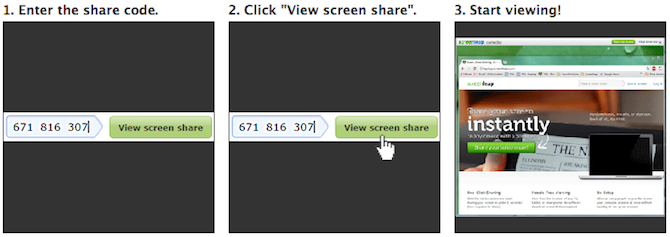
Pozitív
Nagyon egyszerű és érthető. A munkamenet meghívásának megosztására a személy kényelmi szintjétől és a technológia különböző formáitól függően számos módszer létezik. Arra is lehetősége van, hogy megosszák a különféle ablakokat vagy a teljes képernyőt.
Szintén nincs szükség fiókra vagy regisztrációra.
Negatív
Valójában nincs sok negatív a ScreenLeap-rel, ha úgy gondoljuk, hogy ez nem egy mainstream alkalmazás, hanem egy egyszerű webhely. Noha alacsony színvonalú, nem hasonlíthatja össze a csoport Mikogo-jával.
Alsó sor

Most azt gondolhatja, hogy a ScreenLeap kihúzza a MingleView-t a vízből, és igazad van. Igen. Ez egyszerű, gyors és hasznos abban, amit csinál. Nagyon ajánlom, ha egyszerűen megosztja a képernyőt, és 4,5-ből 5-ös besorolást kapna.
A SkyFex egy online távelérési szolgáltatás. Ez azt is jelenti, hogy nem is szükséges letöltést, mivel teljes mértékben böngésző alapú. Ez azt is jelenti, hogy minden platformon elérhető, így kellemes választás azok számára, akik egyszerű eszközöket keresnek az ügyfelek vagy akár csak a barátok segítségére.
Ugyanakkor a SkyFex nagy kereskedelmi jelenléttel rendelkezik, mivel lehetővé teszi a vállalatok számára, hogy az interfészt testreszabják logójukkal, színstílus és egyéni hivatkozások, valamint a távoli munkamenetekre mutató hivatkozás megjeleníthető közvetlenül a cégnél weboldal. Ez növeli az ügyfelek lojalitását, és csak professzionálisabbnak tűnik - természetesen ez nem ingyenes.
Jellemzők
A nem ingyenes testreszabási funkcióktól eltekintve, maga a webes alkalmazás is nagyon kedves. Először kezdjük azonban azzal, hogy a fiók megjelenik-e a „Szakértő” szempontjából. Az oldal tiszta és egyszerű. Lehetőség van további számítógépek felvételére a fiókhoz társítás céljából. Számos módja van az ügyféllel való kapcsolattartásnak, akár azonosítóval, akár a link elküldésével az ügyféllel, akár e-mailben.

A munkamenet futása közben számos eszközhöz férhet hozzá, például a rendszerinformációkhoz, a távirányítóhoz, a fájlok küldéséhez, a távoli újraindításhoz, az asztal megosztásához, a csevegéshez és a teljes képernyő módhoz. Az is ügyes, hogy amikor a jobb egérgombbal kattint, egy üzenetbuborék megmutatja, hogy hova mutat.
Pozitívumok
A SkyFex néhány fantasztikus funkcióval rendelkezik ingyenes modelljében. A távirányítótól a rendszerinformációk megtekintéséig minden bizonnyal elégedett lesz vele.
Negatív
Nem gondoltam, hogy eleinte ezt mondtam, de vannak negatívok a SkyFex kapcsán. Az egyik esetében munkamenetenként csak 30 perces időintervallumot kap. Tudomásom szerint azonban utána új munkamenetet indíthat ugyanazzal a felhasználóval, és nem lehet felmerülő probléma.
Ezenkívül rejtélyesnek találtam, hogy a linkre kattintva böngésző plugin-t kell telepíteni az ügyfél végére. Ez elronthatja néhány felhasználót, ha nem tudják, mi a plugin, és bár kijelenti, hogy adware / spyware-mentes, mégis kissé gyanús lehet. Tudom, hogy az a személy, akivel ezt teszteltem, elkapta őt, mivel sok webhely állíthatja, hogy kártékony programoktól mentes, de ez még nem jelenti azt, hogy valóban vannak. Remélhetőleg bíznak a jobb megítélésedben.
Alsó sor
Összességében a SkyFex kiváló eszköznek tűnik. Az összes szükséges funkcióval rendelkezik, és remélhetőleg a probléma megoldása nem vesz igénybe több mint 30 percet, de nem probléma, ha igen (mert mindannyian tudjuk, hogy ritkán fordul elő). A SkyFex egyik nagy előnye a helyi programmal szemben, hogy bárhonnan elérheti ezt, egyszerűen bejelentkezve. Nem kell időt töltenie a program letöltésére és telepítésére, ha nyilvános számítógépen dolgozik, és valaki segítséget nyújt. A SkyFexnek 4.5 csillag az 5-ből adom.
9. Yugma SE a Skype-hez [már nem kapható]

A Yugma SE Skype számára képernyőmegosztó és konferencia-alkalmazás. Különösen nagyszerű az olyan csapatok és üzleti szakemberek számára, akik szeretnének találkozót tartani, de nincs idejük vagy luxus, hogy személyesen megbeszéljék. És mivel a legtöbb embernél a Skype olyan gyakori, miért nem integrálódik vele és megkönnyíti mindenki munkáját?
Jellemzők
A Skype-integráció lehetővé teszi, hogy műsorvezetőként importálja a névjegyeket, lehetővé téve az emberek könnyű meghívását közvetlenül a listáról.
Nagyon sok szolgáltatás van az előadók cseréjéből, a Skype-on keresztüli telefonkonferencia megbeszéléséből, az ülések ütemezéséből, valamint a kommentárok és a táblák eszközeinek használatából. De ez csak a jéghegy csúcsa, tehát nézze meg az alábbi listát a többi funkcióval kapcsolatban.

Fontos megjegyezni, hogy a Skype Yugma SE csak Windows és Mac operációs rendszerekre működik, noha a Linux felhasználók továbbra is részt vehetnek a találkozón, csak a letöltött programmal tudják befogadni őket.
Végül pedig egy lenyűgöző szolgáltatás, hogy egyszerre akár 20 résztvevő is lehet egy találkozón.
Pozitívumok

Nos, eddig felsoroltam a Yugma összes pozitívumát, tehát tényleg nincs több, amit megosztanék. A kommentár kiváló tulajdonság, és az egyik legfontosabb. Ez egy szilárd program, könnyen kezelhető felülettel, amely nemcsak intuitív, hanem produktív is, és nagyon fontos a professzionális környezetben. Az egész weboldal egészében könnyű navigálni.
Negatív
Sajnos vannak ilyenek. És a legnagyobb az, ha nem teljes mértékben kompatibilis a Linuxmal. A másik negatív az, hogy az ülés 30 perces határidővel rendelkezik, vagyis amikor elindul a program. Tehát remélhetőleg mindenki elég gyorsan csatlakozik, hogy vigyázzon a dolgokra.
Alsó sor
A Yugma SE a Skype számára nagyszerű kiegészítés a Skype-hez, és mivel a legtöbb embernek már van a programja, megkönnyíti a velük való koordinációt. Az ülésen való részvételhez azonban nem szükséges, hogy a Skype nyitva legyen, hanem egyszerűen hozzá kell adniuk a Skype-e-mailüket az Email ID mezőbe. A Yugma SE Skype-hez négycsillagos csillagot adok.
Három további eszköz, amelyeket érdemes megemlíteni
Sok a MakeUseOf a virtuális hálózati számítástechnikáról (VNC), és még inkább hozzá fogok járulni hozzá. A TightVNC és az UltraVNC, amelyekről a MakeUseOf már említést tett, kiváló ingyenes lehetőségek a VNC-n keresztüli távoli elérésre. Mindkét program lehetővé teszi, hogy bejelentkezzen egy számítógépbe, ideértve a sajátját is, miközben távol van, és teljes mértékben vezérelheti az asztalot.
A Google Chrome böngésző mostantól saját, a távoli asztali hozzáférést lehetővé tevő bővítménnyel rendelkezik. Windows, Mac és Linux rendszereken működik, és vannak mobilalkalmazások iOS és Android számára. Könnyen beállítható és bárhonnan használható, és még mobil adatokon is szépen működik. Nézze meg a teljes útmutatónkat vezérelheti számítógépét a Chrome Remote Desktop segítségével A Chrome Remote Desktop segítségével bárhonnan irányíthatja számítógépétTávirányítania kell a számítógépet egy másik eszközről? Küzdelem az RDP-vel, vagy olyan szolgáltatásokkal, mint a LogMeIn? Nos, megvan a megoldás: Google Chrome! Megtudhatja, hogyan vezérelheti a számítógépet a Chrome-val. Olvass tovább .
Mi a helyzet a Linuxmal?
Úgy tűnik, hogy több program nem működik teljesen a Linux-szal (bár az UltraVNC működik), ezért néhány linket közöltem a korábbi MakeUseOf-témájú témájú cikkekről:
- Ubuntu Remote Desktop - beépített, VNC kompatibilis és egyszerűen használható Ubuntu Remote Desktop: Könnyű, beépített, VNC kompatibilisTávolról kell csatlakoznia az Ubuntu PC-hez? Az Ubuntu távoli asztali eszközeivel férjen hozzá számítógépéhez Linux, macOS vagy Windows segítségével. Olvass tovább
- Hogyan hozhat létre távoli asztali hozzáférést az Ubuntu alkalmazáshoz a Windows rendszerből Hogyan hozható létre távoli asztali hozzáférés az Ubuntu alkalmazáshoz Windows rendszerbőlSzeretné távolról elérni az Ubuntu otthoni számítógépet egy másik helyről? Így távolíthatja el az Ubuntu szoftvert a Windows rendszerből. Olvass tovább
Melyiket választanád?
Minden szolgáltatásnak vannak előnyei és hátrányai, de úgy érzem, hogy a ScreenLeap, a SkyFlex, a Mikogo és a CrossLoop általánosságban a legjobb, és ezeket nem szabad figyelmen kívül hagyni.
És SSH célokra nézze meg hogy a Windows 10 SSH miként áll fel a PuTTY ellen Windows 10 SSH vs. PuTTY: Ideje váltani a távoli elérésű klienst?Vessen egy pillantást arra, hogyan állítsuk be az SSH-hozzáférést a Windows 10 rendszerben, és hogy az új eszközök meg tudják-e küszöbölni a PuTTY-t. Olvass tovább .
Aaron veterán asszisztens diplomás, elsősorban a vadvilág és a technológia területén. Szereti a szabadban felfedezni és fényképezni. Amikor nem ír, vagy nem veszi igénybe a technológiai eredményeket az egész interwebs-en, a biciklit biciklizheti a hegyoldalon. Tudjon meg többet Aaronról a személyes weboldalán.